在日常网络管理中,经常需要对远程主机进行各种控制操作。在一般情况下,远程主机必须处于不间断运行状态。不过问题也随之而来,因为我们不可能时时刻刻操作远程主机,在大多数时间内其处于空转状态,不仅白白的浪费电能,而且给其安全带了了一定的风险。黑客可以随时使用各种工具对其进行渗透入侵。解决上述问题的最好办法是根据我们的实际需要,像我们的危险漫步博客就是采用合理的方法控制远程主机的开关状态。使用PowerOnMyPC这款独特的软件,可以让您批量掌控远程主机的开机或者关机状态。不管您到了哪里,只要登录您的PowerOnMyPC管理账户,在预设的主机列表选择目标主机,点击开机或者关机按钮,就可以轻松遥控其启动或者关机动作。
要实现远程开关机操作,目标主机必须安装有支持WOL功能的网卡,同时主板也必须支持远程唤醒功能,主机电源必须是符合ATX 2.01标准的ATX电源。不过上述条件都很容易满足。现在主板一般都集成有网卡,大多都支持远程唤醒服务。当然,您还必须确保在主板BISO设置中将“PowerManagementSetup”部分中的“Wake Up On LAN”或“Resume byLAN”项设置为“Enable”或“On”项,方可激活远程唤醒功能。PowerOnMyPC实际上是通过向目标主机发送魔术封包,来实现远程开关机服务的。因此,需要在目标主机中打开网卡配置窗口,点击“配置”按钮,在弹出窗口中的“高级”面板左侧选择“关机网络唤醒”项,在右侧的“值”列表中选择“开启”项。选择“网络唤醒模式”项,在“值”列表中选择“魔术封包”项。在“电源管理”面板中选择“允许计算机关闭这个设备以节约电源”,“允许这台设备使计算机脱离待机状态”,“只允许管理台结束计算机的备用状态”等项,这样本机只有通过接收发送魔术封包才可以远程开关机操作。当然,主机关闭后,电源不能被彻底切断。
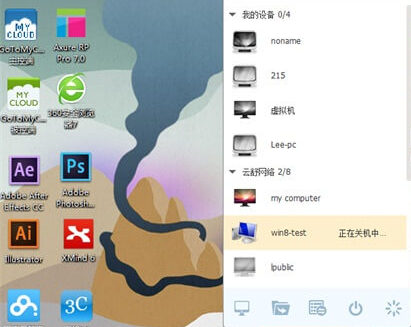
PowerOnMyPC安装之后,会在系统中创建名称为“PowerOnMyPC”的服务,可以跟随系统自动运行。之后打开网址,进入账户注册页面,在其中分别输入您的全程,电邮地址,密码以及认证码,点击“Get the Kit”按钮,注册程序即可向您的邮箱发送确认邮件。进入您的注册邮箱,可以收到上述激活邮件,点击其中的激活链接,完成账户的激活操作。
打开网址,在页面右侧的“Login”面板中输入您的注册邮箱和密码,点击“Login”按钮,进入您的账户管理页面。在其右侧的“User Menu”栏中点击“Add A New Group”链接,进入组创建窗口。使用组的好处是可以更好的管理目标主机。在组创建栏中分别输入组名,创建者的名称,公司名称,电邮,电话,地址,城市,邮编等参数,点击“Add Group”按钮,完成组的创建操作。按照以上方法,可以创建多个组。在账户管理页面右上部显示所有可用的组。
在对应组名称栏右侧点击“Add A POD”链接,在POD添加页面中的“POD Nickname”栏中输入POD名称,点击“Add Pod”按钮即可。所谓的POD是指Power On Device(就是安装了PowerOnMyPC的主机),您所创建的POD名称会出现在与之对应的组名称的下部。
在POD名称栏右侧点击“Manually Add A Computer”链接,表示手工添加需要执行远程控制的主机对象。在添加页面中的“Machine Nickname”栏中输入该机的名称,在“Internal IP Address”栏中输入该机的IP,在“Computer MACaddress”栏中输入该机的MAC地址,这一项目必须正确输入,其它项目可以不填。在“Boardcast Address”栏中输入其广播地址,在“Netmask”栏中输入掩码信息,在“Add computer for”栏中选择与之绑定的注册邮箱。最后点击“Add New Computer”按钮,完成该主机信息的添加操作。查看MAC地址的方法很简单,在CMD窗口中执行“ipconfig /all”命令即可。
按照上述方法,您可以在指定的POD中添加多个主机项目。这样,在账户管理页面中的就会按照不同的组名,POD名,显示与之绑定的所有主机项目,包括其名称,与之对应的邮箱等。在对应主机项目的右侧点击“Edit”按钮,可以编辑其属性信息。
如何实现远程开关机操作呢?方法很简单,在主机列表中的“Wake select”列中使用不同的按钮关联对应的控制动作。点击与目标主机对应的绿色按钮,表示执行远程唤醒操作。点击红色的按钮,表示执行远程关机动作。这样,当需要启动目标主机时,点击与之对应的绿色按钮,PowerOnMyPC即可向其发送特殊的数据包,通过目标主机网卡的远程唤醒功能,来开启该主机。当使用完成后,点击红色的按钮,运行在该机中的PowerOnMyPC服务接到控制指令后,就可以自动关闭该机了。按照上述方法,您不管走到哪里,只要登录到您的PowerOnMyPC账户中,就可以灵活的批量控制远程主机的开启或者关闭状态。
